Cuando llega el momento de comparar a Android con iOS, hay una cosa por la que siempre sacan cara los fandroids con mucha razón: Su libertad de personalización.
Y es que, gracias a una serie de herramientas presentes en el sistema operativo, los usuarios son capaces de cambiar barras de notificaciones, escritorio, docks y (con algo más de conocimiento) y casi todo lo correspondiente a la interfaz del sistema.
Entonces, si Google nos deja ver una nueva interfaz y nos dice que por ahora será exclusiva de su nuevo teléfono (El Pixel de Google), la comunidad no puede decir más que: «¡Ni lo sueñes!»
Así, para aquellos que ya se mueran porque su teléfono se vea como un Pixel, al menos en interfaz, les dejamos un pequeño tutorial que hará uso de Nova Launcher para dejarlo lo más parecido posible.
Lo primero será ser beta tester. Para esto solo debes.
- Unirte a la comunidad de G+ de Nova Launcher.
- Registrarte en Nova Launcher.
- Registrarte en TeslaUnread.
Ahora solo debes esperar un poco e instalar la última beta de Nova Launcher desde la Play Store o desde el propio enlace oficial que deja la gente de Tesla.
Ya con el Nova Launcher instalado, presionaremos «Home» para elegirlo y mantenerlo como Launcher predeterminado.
Una vez en el escritorio, ya con el Nova Launcher funcionando, mantenemos presionado en el escritorio y tendremos la opción de ir a «Ajustes», desde donde haremos todos los cambios.
Primero iremos a «Escritorio», donde cambiaremos lo siguiente:
- Estilo de barra de búsqueda: Estilo el de la «G», Color el de la «G».
Tocará luego ir a «Aplicaciones» donde elegiremos estas opciones:
- Estilo del Cajón: Vertical.
- Deslizar para abrir: Activado.
- Barra de búsqueda: Activado.
Ahora, será turno de ir a «Dock», donde elegiremos las siguientes opciones:
- Estilo del Dock: Rectángulo, Color Blanco, Transparencia al 40%.
- Margen superior e inferior: Grande.
Ahora, vamos a necesitar un fondo de pantalla adecuado, así que elegiremos uno de los que tan cortesmente compartió Phonearena hace unas horas.
Lo que no tenemos (aún) son los iconos respectivos, pero pueden usar algo como Flatee o el pack que deseen. Al menos hasta que algún desarrollador se mande con los iconos oficial de Nougat 7.1.
Actualización: Hay un pack de iconos llamado «Pixel Icon Pack» que pueden probar, aunque cuesta S/. 2.15
Y listo, ya tenemos nuestro terminal lo más parecido a un Pixel de Google.
Seguramente en los próximos días se irán añadiendo funciones y algunas cosas que faltan (¡los iconos!), por lo que les recomendamos estar atentos a la actualización de esta publicacion.
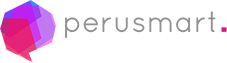
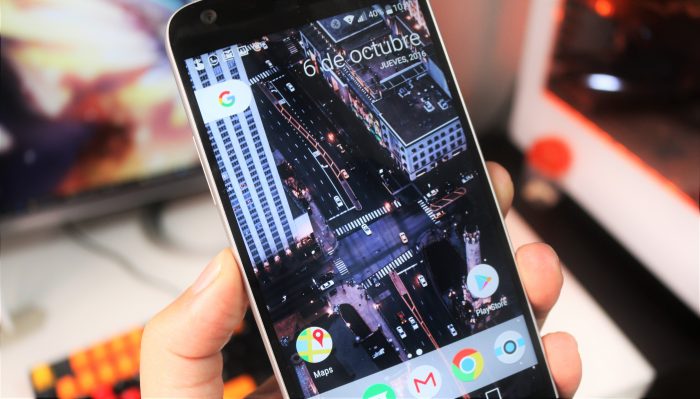

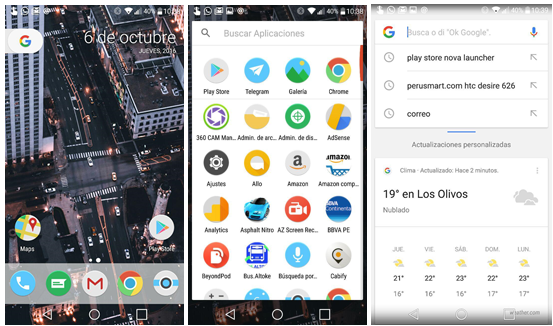
Good